このタスクについて
フル・スキャンは 2 つのステージ探査とテストという 2 つの別個のフェーズがあります。探査ステージを毎回実行する必要がなければ、スケジュール済みのスキャンがテスト・ステージのみを実行するように構成できます。これを行うには、Windows®「コントロール パネル」の「タスク」を使用します。
手順
- AppScan® で、新規スキャンをスケジュールに入れる (「ツール」>「スキャン・スケジューラー」>「新規」)。
- の「スタート」メニューで、「コントロール パネル」>「タスク」をクリックします。Windows
注: Windows「コントロール パネル」に「タスク」オプションが表示されない場合、「カテゴリの表示」になっているため一部のオプションが表示されていない可能性があります。必要に応じて、「クラシック表示」に切り替えてください。
Windows の「タスク」ダイアログ・ボックスが開き、AppScan で作成したタスクがタスクのリストに表示されます。
- AppScan のスケジュール済みのスキャンを右クリックして、ポップアップ・メニューから「プロパティ」を選択します。
「スケジュールされたタスクのプロパティ」ダイアログ・ボックスが開きます。
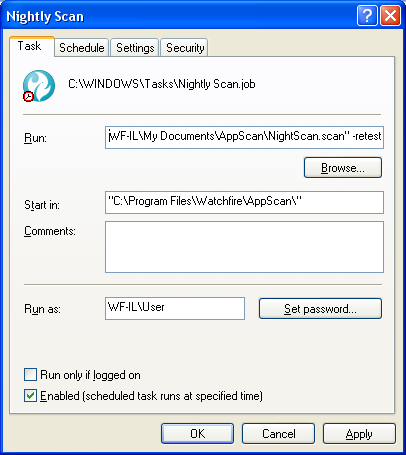
- 「実行するファイル名」フィールドで、テキスト・ストリングの最後 (最後の引用符の後) に次のように入力します。[スペース][ハイフン]retest
- 「OK」をクリックします。
スケジュールされた時刻になると、テスト・ステージのみが実行されます。